
Ваш iPhone просто пропал, и теперь вы паникуете. Вам это нужно для работы, чтобы передвигаться, общаться с друзьями и семьей, а также почти со всем остальным в вашей жизни. Итак, каковы шансы, что вы можете получить его обратно? Шансы могут быть сложены против вас, если только он не под подушкой дивана, но вы можете повысить свои шансы на восстановление iPhone, приняв определенные меры.
Если вы думаете, что ваш пропавший iPhone просто утерян в вашем доме или офисе, или где-то поблизости, вы можете сделать несколько быстрых вещей, чтобы помочь ему выделиться. Когда вы знаете, что оставили его где-то, например, в ресторане или кинотеатре, вы захотите поднять его на следующий уровень, отслеживая его и отправляя тому, кто найдет сообщение. Для украденного iPhone это отстой, но есть несколько вещей, которые вы захотите сделать в этом случае, чтобы помочь восстановить его или заставить воров сожалеть об этом.
В этом руководстве предполагается, что вы выполнили наши действия по подготовке вашего iPhone на случай, если такая ситуация когда-либо случится. Даже если вы этого не сделали, есть большая вероятность, что все необходимые предпосылки включены и настроены. Прежде чем продолжить, первым делом нужно просто спросить людей поблизости, видят ли они это, поскольку это может быть все, что вам нужно, чтобы найти его.
Шаг 1: Пинг с Apple Watch
Этот шаг, очевидно, не относится к вам, если у вас нет Apple Watch, но если у вас есть, это, возможно, самый простой способ отследить ваш пропавший iPhone, когда он просто прячется в той же комнате или здании. Ваш iPhone должен быть подключен к той же сети Wi-Fi или подключен к Apple Watch через Bluetooth, чтобы это работало, чтобы вы могли понять возможный диапазон.
На Apple Watch проведите пальцем вверх по Центру управления, затем нажмите кнопку ping, чтобы ваш iPhone начал подавать вам сигнал SOS. Если динамики не работают на вашем iPhone или вы ничего не слышите, нажмите и удерживайте одну и ту же иконку в течение примерно трех секунд, и светодиодная вспышка вашего iPhone также будет мигать несколько раз со звуковыми сигналами.
- Полное руководство: найдите свой неуместный iPhone с помощью Apple Watch
Просмотр моделей Apple Watch на Amazon
Шаг 2: Используйте «Эй, Сири», чтобы попробовать Найдите это
Это может показаться странным, но если у вас нет Apple Watch, следующий самый быстрый способ найти iPhone, который, по вашему мнению, находится в том же месте, — это громко сказать «Эй, Сири». Если он рядом, вы можете услышать громкий звуковой сигнал, указывающий, что Эй Сири слушает, и за ним может даже последовать голос Сири, чтобы вы знали, что она ждет команды.
- Полное руководство: как найти свой iPhone, используя трюк «Эй, Сири»
Шаг 3: отслеживать его местоположение с помощью Find My iPhone
Если никто не видел, и трюк с Apple Watch или Hey Siri у вас не сработал, пришло время получить доступ к онлайн-инструменту отслеживания. У вас уже должно быть настроено приложение «Найти мой iPhone» с включенной функцией «Отправить последнее местоположение» и оно готово для использования только в этом сценарии.
Либо откройте приложение «Найти мой iPhone» на другом устройстве iOS, которым вы владеете, либо ваш друг может разрешить вам одолжить, либо войдите в систему «Найти мой iPhone» в браузере на рабочем столе по адресу icloud.com/#find. (Обратите внимание, что версия мобильного веб-приложения работает не очень хорошо, поэтому используйте ее на рабочем столе, если вы не используете приложение iOS.)
В приложении Find My iPhone вы сможете увидеть, где ваш iPhone находится или был в последний раз на карте. Если ваш iPhone упал из вашего кармана в нескольких кварталах, зная его относительное местоположение, вы сможете довольно быстро его восстановить. Если он находится в том же месте, что и вы, самое время воспроизвести на нем звук (см. Следующий шаг). Если ваш iPhone находится в движении, функция «Найти мой iPhone» покажет зеленую точку, обозначающую последнее известное местоположение устройства. В этом случае перейдите к шагу 5.
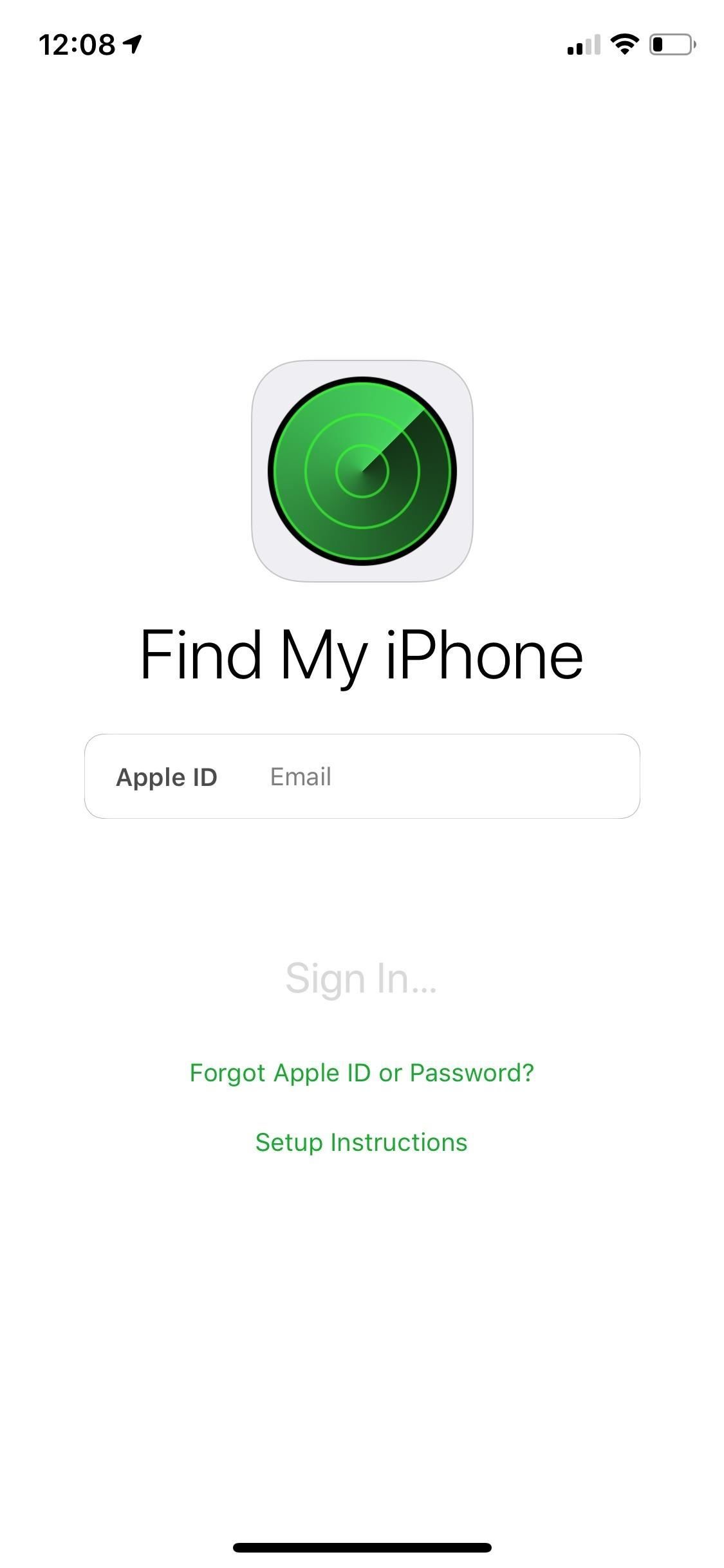
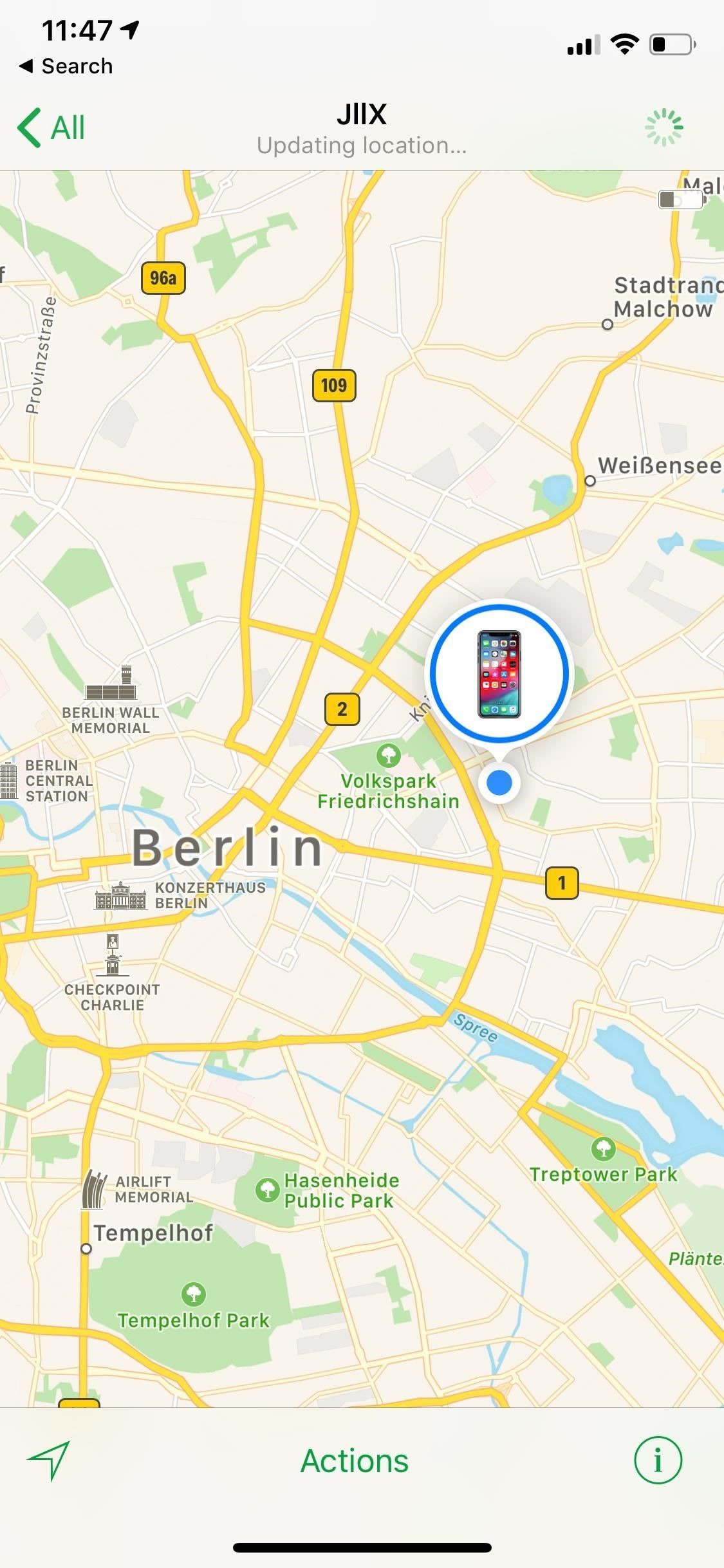
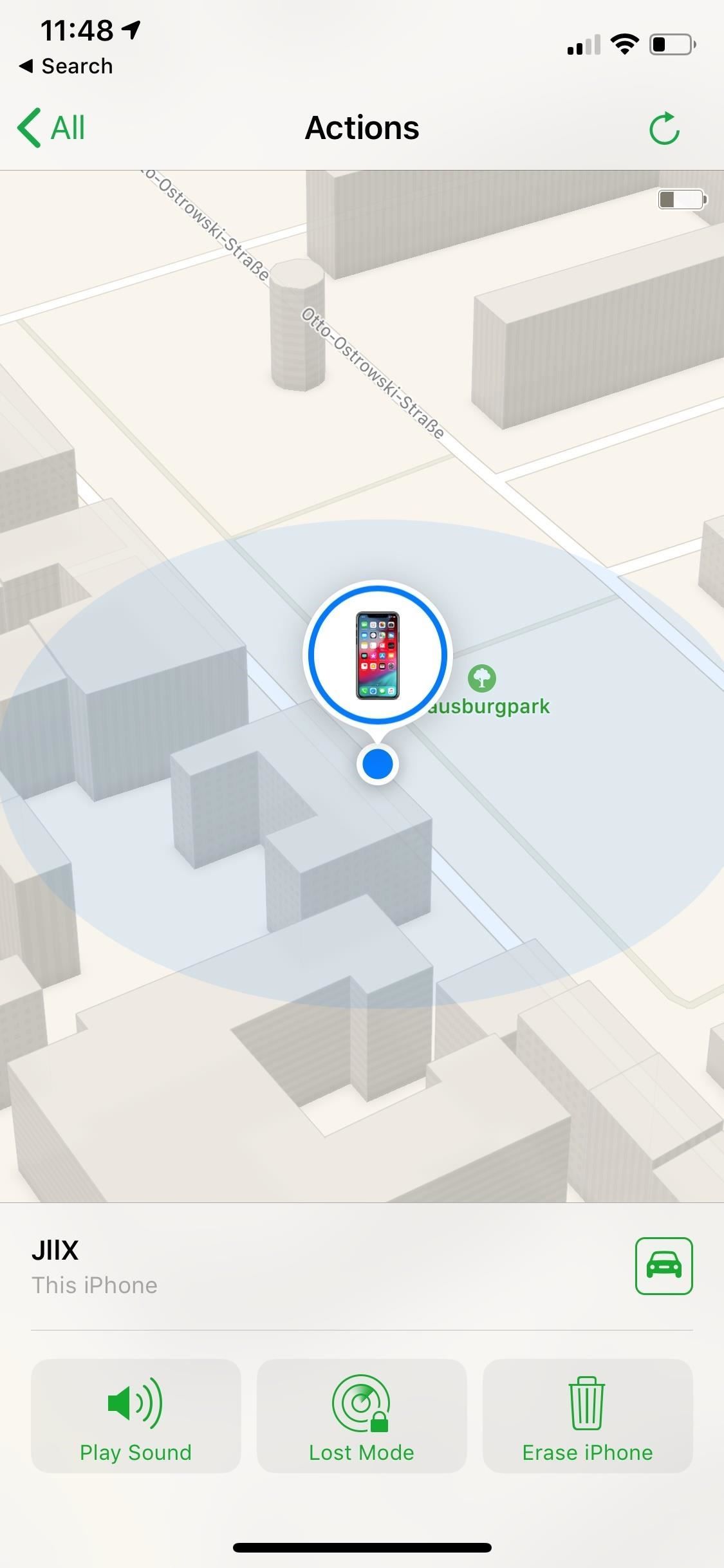
Шаг 4: Воспроизведение звука на нем через Find My iPhone
Если вы знаете или думаете, что это недалеко от вашего местоположения, вы можете услышать и найти его. Вы можете позвонить на свой iPhone с другого телефона, если ваша мелодия звонка достаточно громкая, но если вы находитесь в режиме вибрации или молчания, единственный вариант — использовать функцию «Воспроизвести звук» в «Найти мой iPhone». (В некоторых случаях удобно пользоваться iPhone, как вы увидите на шаге 5.)
Откройте приложение «Найти мой iPhone», выберите свое устройство, затем выберите «Воспроизвести звук». Громкий сигнал тревоги начнет звонить с вашего iPhone (независимо от того, какая громкость на вашем устройстве), и всплывающее предупреждение включит экран устройства. Если вы находитесь в относительно тихом районе, это может помочь вам найти ваш iPhone.
- Полное руководство: Использование Find My iPhone для воспроизведения звука на пропавшем iPhone
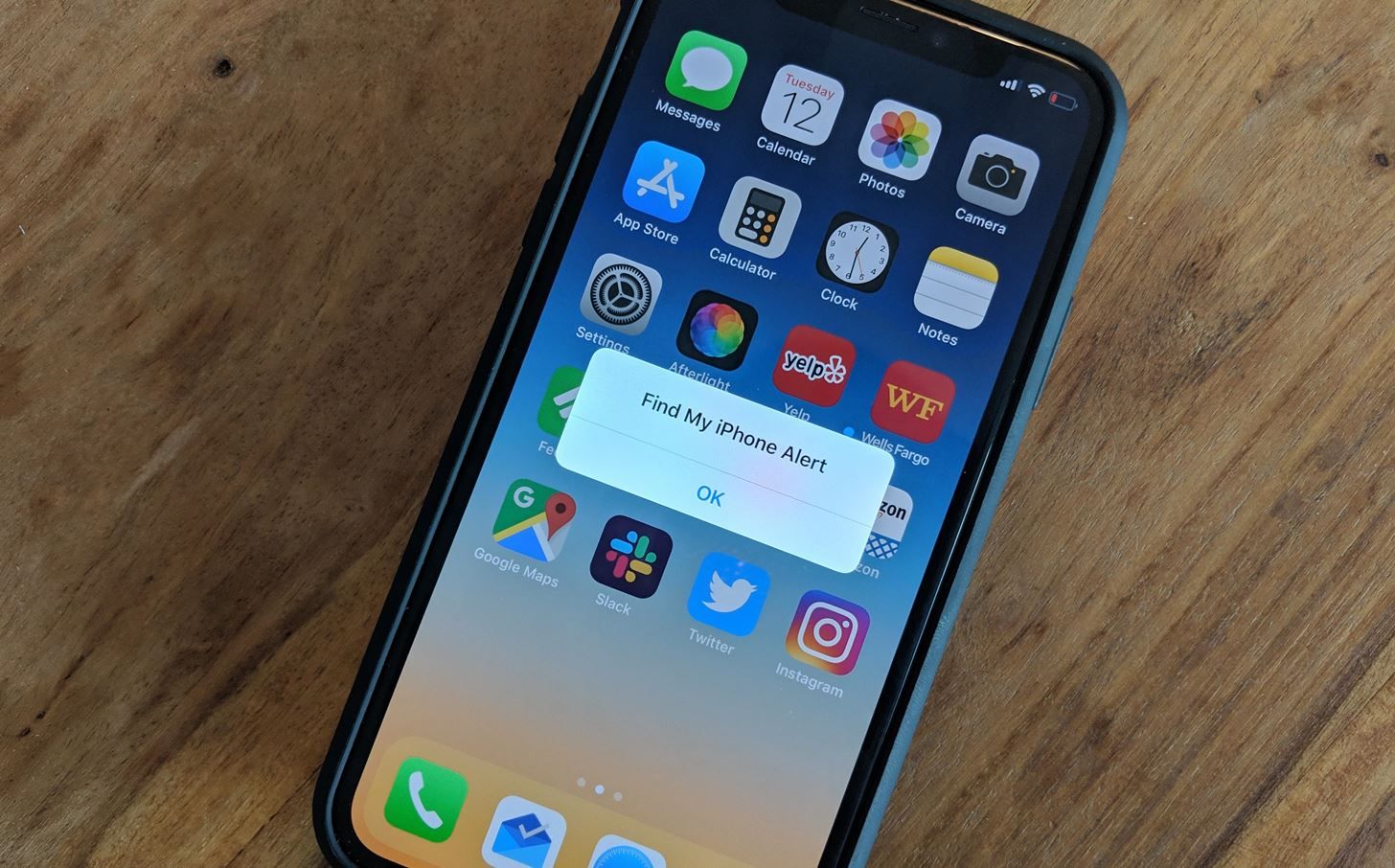
Фото Нельсона Агилара / Гаджет Хакс
Шаг 5: позвоните или отправьте сообщение с другого телефона
Следующая самая простая вещь, которую вы можете сделать, это позвонить или отправить текст на свой iPhone со стационарного телефона (очевидно, только с помощью звонков) или с чужого смартфона. Незнакомец не нуждается в коде вашего iPhone или вашей биометрии, чтобы ответить на телефонный звонок, так что кто-то может услышать его и взять трубку.
Если звонок не работает, отправьте текстовое сообщение с описанием того, кто вы, что вы потеряли свой iPhone и что делать, если кто-то его найдет. Если ваши текстовые сообщения появляются на экране блокировки, кто-то другой может их увидеть и подарить вам ваш iPhone — с небольшим количеством удачи. Они также могут отправить вам ответное сообщение для получения дополнительной информации, если у вас не отключено «Ответить с сообщением» для экрана блокировки.
Обеспокоены конфиденциальной информацией, появляющейся на экране блокировки, которую могут видеть другие? Маршрут звонка или текстового сообщения не может быть способом идти тогда. Вместо этого вы захотите использовать Lost Mode на следующем шаге.
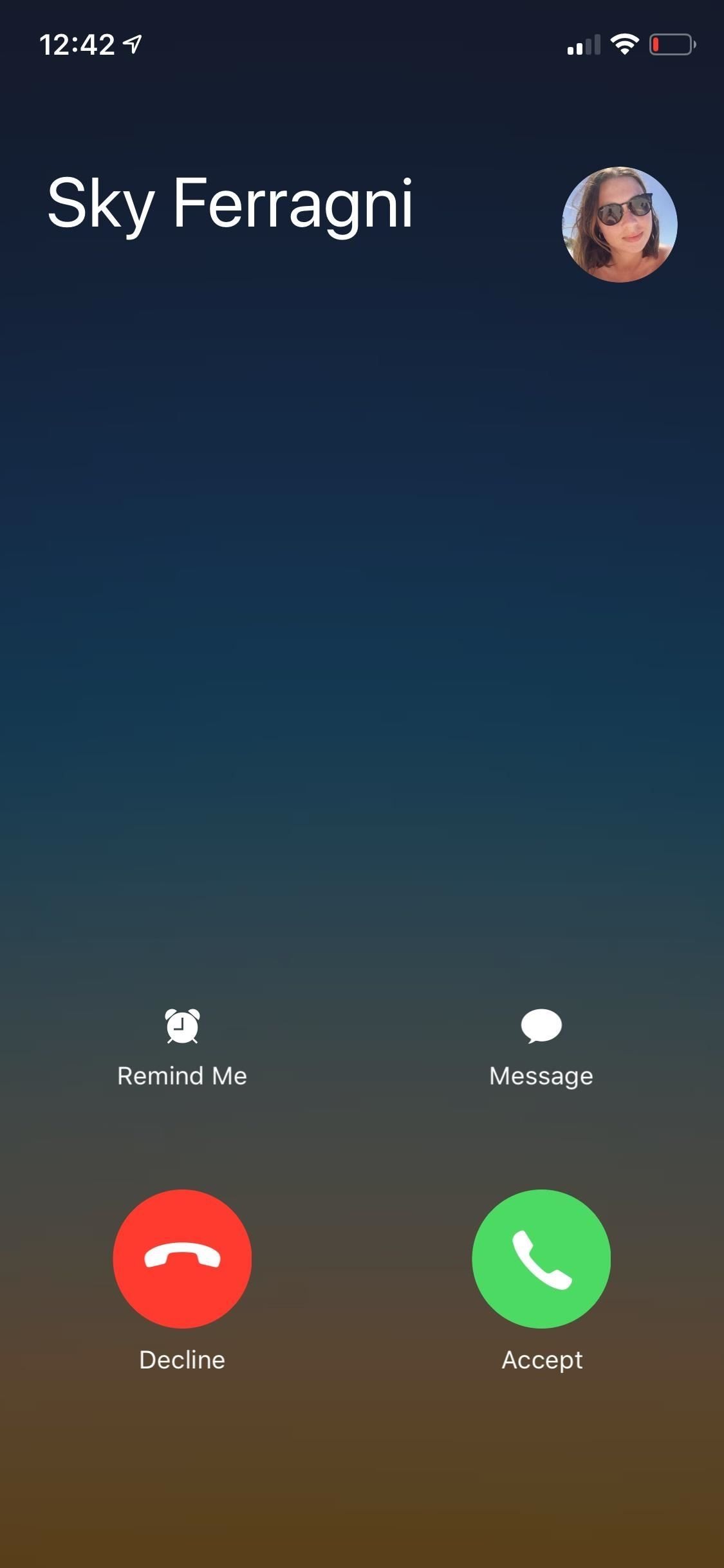
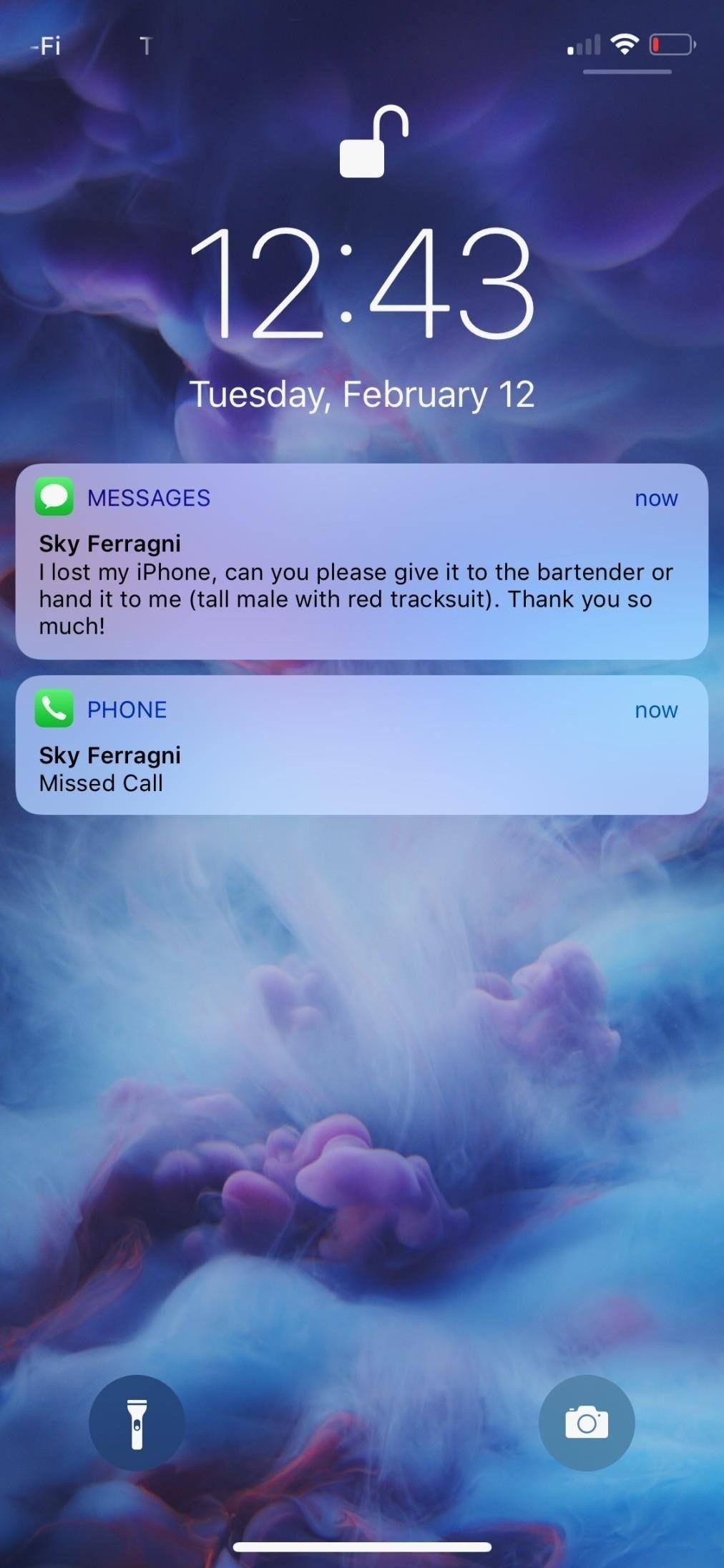
Шаг 6: заблокируйте его Отправить сообщение «Потерянный режим»
Если ваш iPhone все еще не появился, не волнуйтесь. Find My iPhone не только позволяет увидеть, где находится ваше устройство, но также помогает вам связаться с кем-либо, кто может иметь его в своем распоряжении, не предоставляя им доступ к сообщениям на экране блокировки или другой информации, к которой они могут получить доступ, например, к виджетам. ,
Находясь внутри Find My iPhone, в мобильном приложении или в настольном веб-приложении, выберите свой iPhone, а затем нажмите «Lost Mode». В мобильном приложении нажмите «Включить потерянный режим», затем введите номер телефона, по которому с вами можно связаться, и сообщение, которое люди увидят на экране блокировки вашего iPhone. В настольном веб-приложении вы просто начнете вводить номер телефона, по которому они могут с вами связаться, и завершите его сообщением.
- Полное руководство: удаленно установить сообщение Контактная информация на вашем пропавшем iPhone

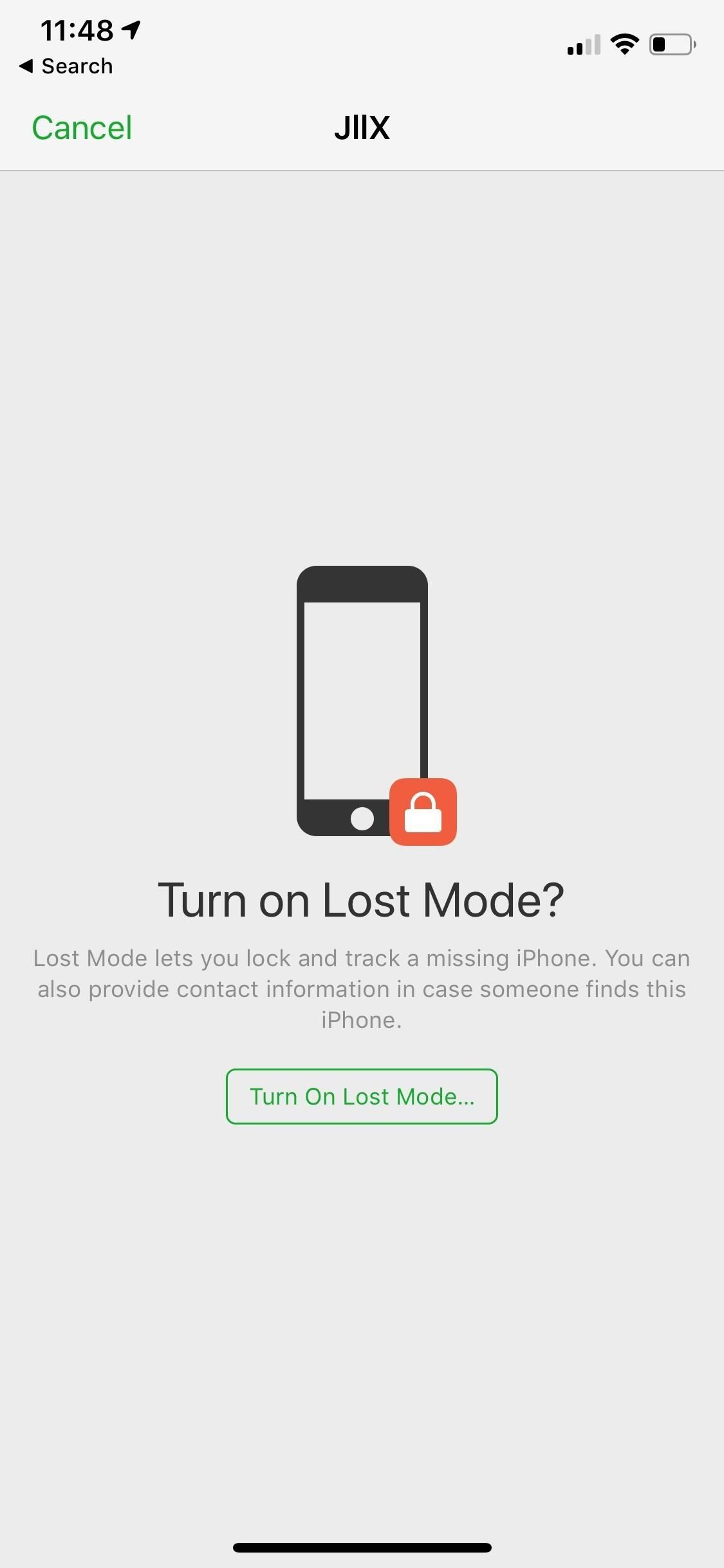

После нажатия кнопки «Готово» на экране блокировки появится сообщение, устройство будет заблокировано, недоступно без пароля, а Apple Pay будет временно отключена, поэтому вам не придется звонить в банк или выходить в интернет, чтобы отменить свои карты. ,
Даже если ваш iPhone не включен, в следующий раз эта функция вступит в силу, если у него есть Wi-Fi или сотовая связь. Если вы в конечном итоге найдете свое устройство, ввод пароля будет автоматически отключать утерянный режим, и вы также можете отключить утерянный режим с помощью инструмента «Найти мой iPhone».
Поиграйте с сообщением, которое вы пишете в Lost Mode. Если вы сначала подружились, но не получили ответа, проявите творческий подход. Запишите, что есть награда за возвращение iPhone, или упомяните, что вы знаете, где находится iPhone, потому что вы отслеживали его через Find My iPhone. Это может напугать их и бросить.
Устранение воров с помощью блокировки активации Find My iPhone
Если вы все еще не можете найти его, возможно, его украдут. Так как у вас был включен Find My iPhone — обязательное условие, если у вас есть AppleCare + с Theft План потерь — Блокировка активации также включена. Это означает, что потенциальному похитителю потребуется пароль Apple ID и пароль устройства, прежде чем они смогут отключить функцию «Найти мой iPhone», стереть устройство или попытаться активировать его с помощью оператора связи. Возможно, вы не нашли свой iPhone, но вы можете быть спокойны, зная, что ворам будет трудно использовать или продавать его.
Шаг 7: Удаленно вытри его через Find My iPhone
Если это выглядит так, как будто вы не можете вернуть свое устройство, вы ничего не можете сделать, кроме как удаленно стереть все на iPhone, в случае, если вор или хакер смогут получить ваш пароль. И снова Find My iPhone может помочь, позволяя вам стереть весь контент на вашем устройстве из мобильного приложения или настольного веб-приложения.
Выберите украденное или утерянное устройство, затем нажмите «Стереть iPhone». Инструмент спросит вас, уверены ли вы в удалении вашего iPhone, что не только сотрет ваш контент и настройки, но и лишит вас возможности отслеживать его с помощью Find My iPhone. Нажмите «Стереть iPhone», когда будете готовы совершить коммит, и ваш iPhone будет уничтожен. Даже если ваше устройство выключено, при следующем включении оно будет стерто.
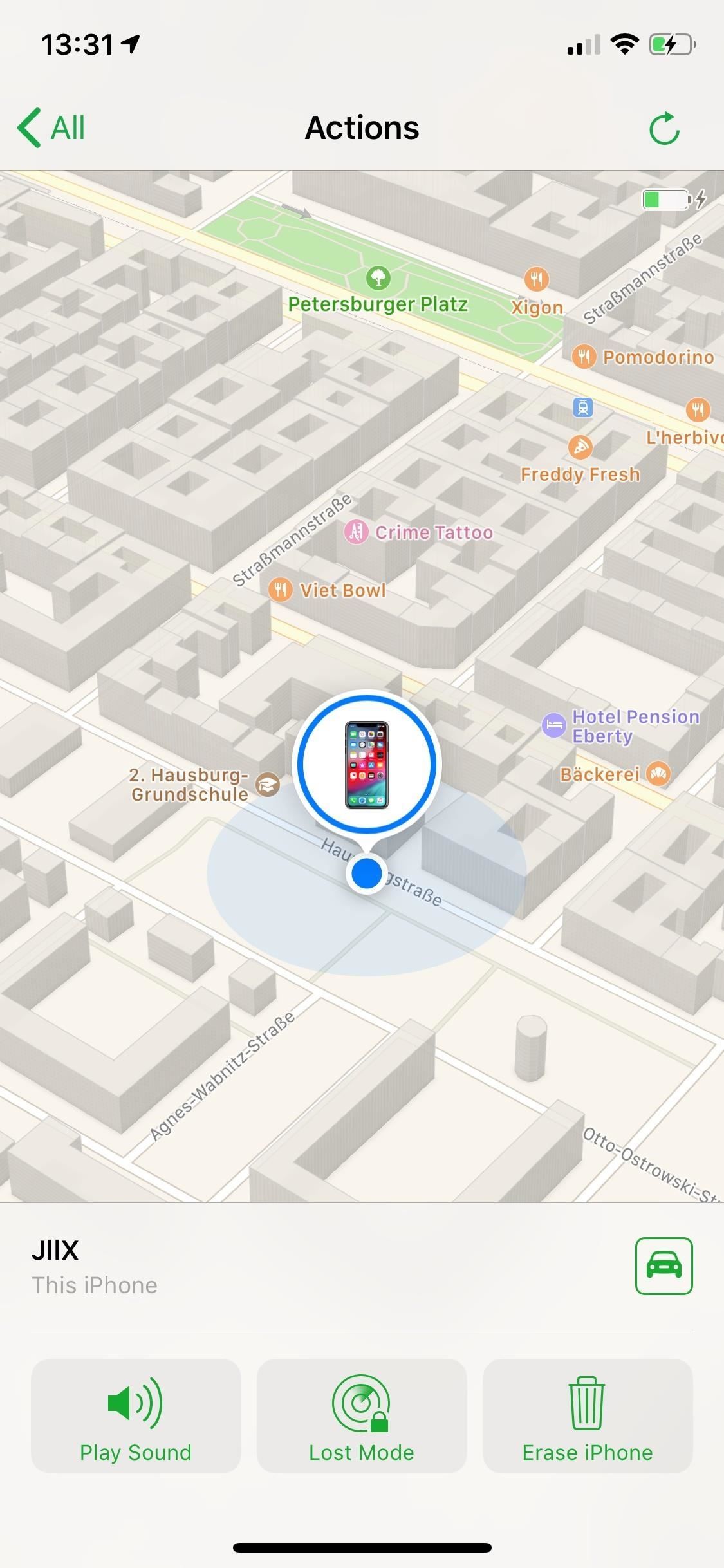

Если вы удалите iPhone из своей учетной записи Apple ID после удаления, блокировка активации будет отключена, а это означает, что кто-то другой может включить и использовать ваше устройство. Так что имейте это в виду, если ваша цель — разозлить воров.
Стоит также отметить, что если в вашем «Идентификаторе лица» включена функция «Удалить данные» Пароль «или» Touch ID «Пароль», если тот, кто обнаружит неправильный пароль 10 раз, устройство автоматически удалит. Но нет способа узнать, произошло это или нет, поскольку iPhone, который не отображается в «Найти мой iPhone», может что-то значить.
Шаг 8: Позвоните в полицию Подать отчет
Вы можете почувствовать себя вынужденным приобрести iPhone самостоятельно, особенно если вы отслеживаете, где он использует Find My iPhone, но это плохая идея. Кто знает, какой человек может иметь ваш iPhone, но если вы пойдете и сразитесь с ним по этому поводу, это может привести к опасной ситуации.
Вместо этого позвоните в отдел полиции и подайте отчет. Сообщите им информацию о вашем устройстве, включая серийный номер, модель, возможные царапины, чехол для телефона и последнее известное местоположение. Нет, полиция не всегда поможет вам с восстановлением iPhone, поэтому у меня есть это после удаленной очистки, но вам понадобится полицейский отчет в зависимости от того, какая у вас страховка (или у вашего работодателя, если устройство была компания айфон).
Тем не менее, если у вас есть AppleCare + с Theft Защита от потери или другой хороший страховой план, вы можете просто укусить пулю и передать им франшизу, чтобы получить замену. Однако, если вы не включили функцию «Найти мой iPhone», вы можете заплатить полную цену.
Шаг 9: Уведомите своего оператора телефонной связи
Вы не вернули свой iPhone, поэтому теперь вы должны сделать все, что в ваших силах, чтобы никто другой не смог использовать ваше устройство. Воспользуйтесь онлайн-услугами своего телефонного оператора или позвоните им, чтобы уведомить их о краже вашего iPhone. Обычно в этом нет необходимости, но это помогает с вашей возможной страховой претензией и помещает в черный список ваш iPhone, чтобы никто другой не смог подключить его к другому оператору связи, если блокировка активации каким-либо образом отключится.
Шаг 10: подать заявку на страхование
Затем, если у вас была страховка, позвоните в Apple (для AppleCare +) или в страховую компанию для вашего iPhone и подайте иск. В зависимости от вашего страхового полиса и модели iPhone, вам может потребоваться всего лишь пара сотен долларов, чтобы получить отремонтированный iPhone. Лучше всего то, что большинство страховых компаний рассылают замененные айфоны, используя бесплатную ускоренную доставку, то есть вы можете получить их в считанные дни.
Для AppleCare + с кражей Защита от потери, цены замены указаны ниже. Однако помните, что если у вас не включена функция «Найти мой iPhone», вы можете заплатить полную цену.
- iPhone 7: 199 долларов
- iPhone 7 Plus: $ 229
- iPhone 8: 199 долларов
- iPhone 8 Plus: $ 229
- iPhone XR: $ 229
- iPhone XS: $ 269
- Макс iPhone XS: 269 $
Шаг 11: Измените свой пароль Apple ID Пароль iPhone
Наконец, вы можете рассмотреть вопрос об изменении вашего пароля Apple ID, а также пароля вашего нового iPhone, потому что кто знает, к чему мог получить доступ вор. Вы можете изменить свой пароль Apple ID в приложении Настройки вашего нового iPhone. Зайдите в Настройки -> Ваше имя -> Пароль Безопасность -> Изменить пароль. Введите код доступа к устройству, а затем измените свой пароль Apple ID в соответствии с инструкциями.

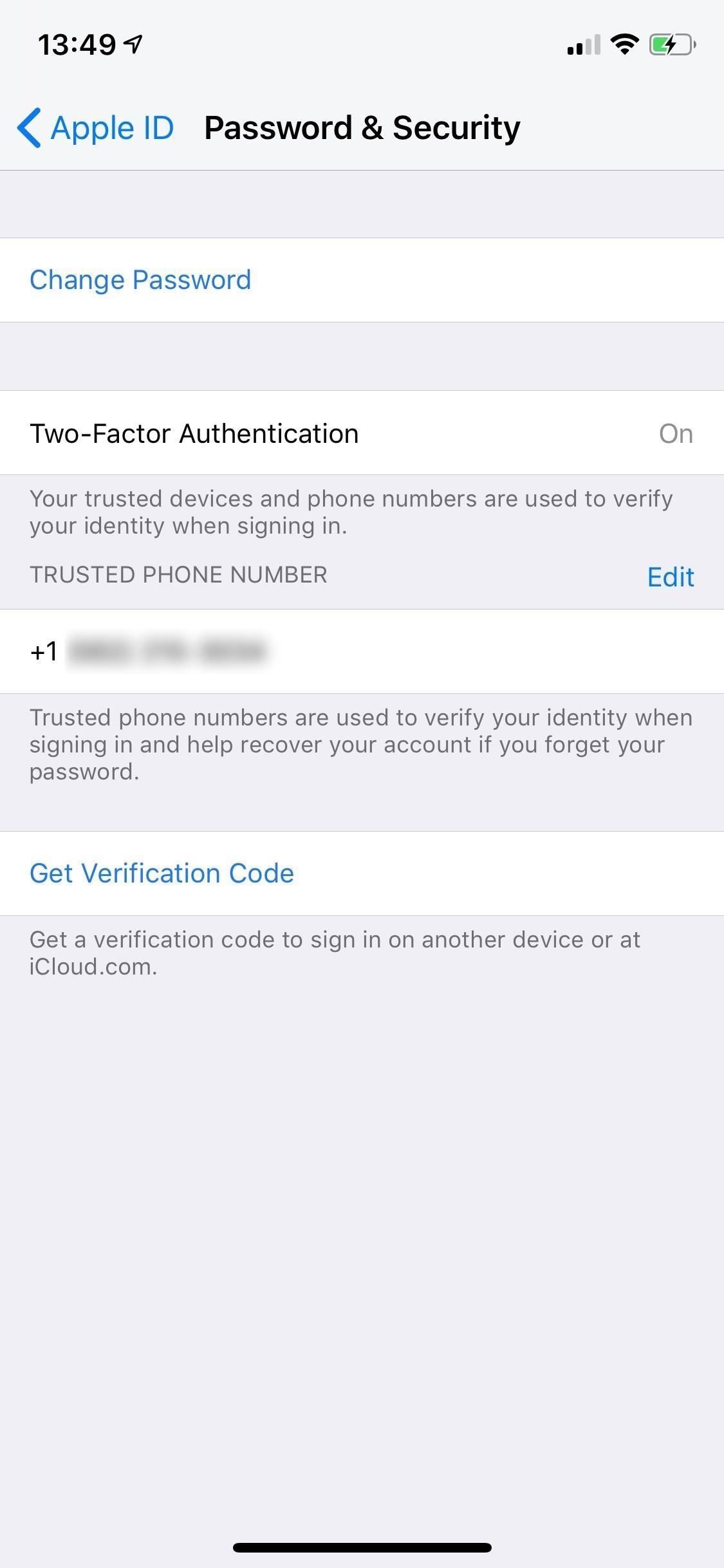
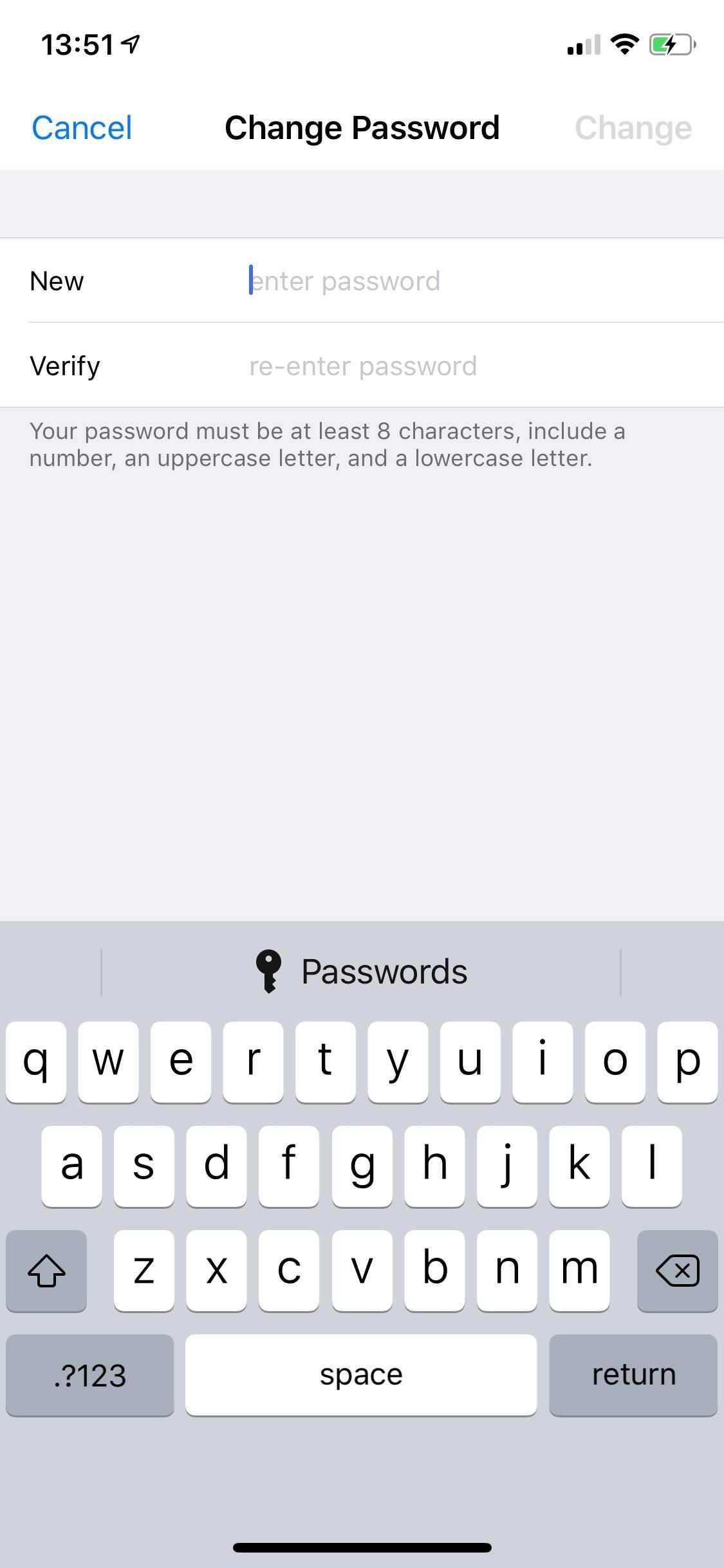
Чтобы изменить пароль вашего iPhone, перейдите в раздел «Идентификатор лица» Пароль «или» Touch ID Пароль в настройках, введите свой пароль, нажмите «Изменить пароль», введите свой старый пароль еще раз и введите новый. У вас есть выбор между пользовательским буквенно-цифровым кодом, пользовательским числовым кодом и шестизначным или четырехзначный числовой код. Убедитесь, что он сильный, какой бы он ни был, а не четырехзначный номер.
- Полное руководство: как создать надежный (или более сильный) пароль для вашего iPhone



Дополнительные вещи, которые вы захотите рассмотреть
- Сообщите своим друзьям и членам семьи, что вы потеряли свой iPhone, чтобы они не могли быть одурачены вором, имеющим доступ к вашему iPhone.
- Измените пароли для других учетных записей Интернета, включая учетные записи социальных сетей, учетные записи электронной почты и другие приложения. Измените свой главный пароль для менеджера паролей.
- Если вы приобрели iPhone по своей страховке и в конечном итоге восстановите свой утерянный или украденный iPhone, вы должны вернуть один из них, иначе вы можете столкнуться с обвинениями в краже или мошенничестве.
Эта статья была подготовлена во время специального освещения Gadget Hacks о конфиденциальности и безопасности смартфонов. Проверьте всю серию конфиденциальности и безопасности.
Оцените статью!
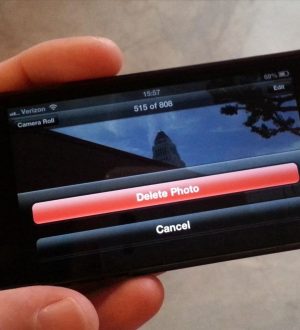


Отправляя сообщение, Вы разрешаете сбор и обработку персональных данных. Политика конфиденциальности.